Tulostimen HP Laserjet 2050 n asentaminen ja asettaminen

- 2537
- 166
- Devin Crona
Halu ostaa tulostin HP Deskjet 2050 on luontainen monille asiakkaille huolimatta siitä, otetaanko laite yksityiseen käyttöön vai toimistotarpeisiin. Tällaisten teknisten keinojen valmistaja onnistui voittamaan korkean luottamuksen, koska valmistetuille laitteille on ominaista erinomainen laatu. Ostamalla tulostin HP Deskjet 2050, asiakas voi luottaa pitkään käyttöikäyn.

Käyttäjä voi tarvittaessa tehdä tulostimen HP Laserjet 2050 -sovelluksen asennus ja kokoonpano.
Valitettavasti hankkimisen iloa voidaan varjoa siitä, että äskettäin tehty teknisten keinojen omistaja ei voi selvittää, kuinka HP DeskJet 2050 -tulostimen asentaminen. Tietenkin yksi vaihtoehdoista ongelman ratkaisemiseksi on hakea apua palvelukeskuksen asiantuntijoilta tai kokeneille käyttäjille, jotka tarjoavat maksettuja mainospalveluita.
Ehdotamme kuitenkin pienen taktiikan muuttamista, kiirehtiä vetoamaan asiantuntijoihin, vaan ohjaamaan heidän teknisen lukutaitonsa lisäämistä. Korosta aikaa tutkia suosituksia siitä, kuinka HP DeskJet 2050 -tulostimen määrittäminen, jonka jälkeen ymmärrät, että tällaisten manipulaatioiden aikana ei ole erityisiä vaikeuksia, joten ei todellakaan ole mitään järkeä turvautua kolmanteen osapuolen apuaineen.
Asetukset ja yhteys
Jos olet yksi niistä HP DeskJet 2050: n omistajista, joilla ei ole käytännöllistä kokemusta laitteen kytkemisestä, autamme sinua poistamaan tämän merkityksetön haitta. Tutkittuaan ohjeita, joiden perusteella voit vain asentaa tulostimen helposti, vaan myös tehdä kaikki tarvittavat asetukset.
Esityö
Poista tulostin pakkauksesta, tarkista käytettävissä olevat komponentit. Yhdistä nyt USB -kaapelin toisella puolella sijaitsevaan laitteen pesään ja kytke toinen tietokoneesi USB -porttiin.

Jotta henkilökohtainen tietokone määrittää uuden laitteen, napsauta tulostimen virtapainiketta. Tällä hetkellä yhden indikaattorin on sytyttävä, ilmoittaen, että yhteysmenettely suoritetaan edelleen algoritmin mukaisesti ilman epäonnistumista.
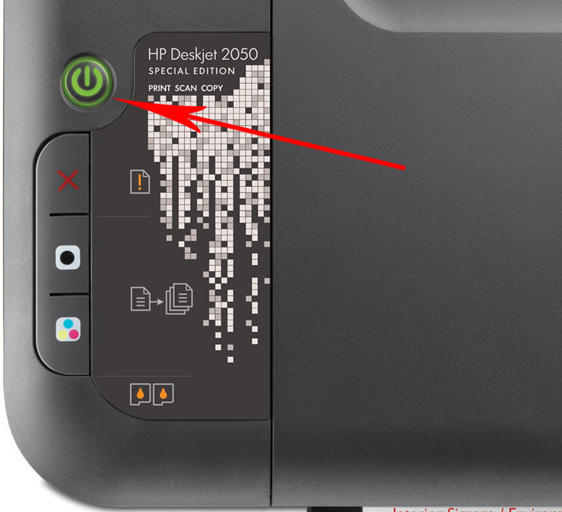
Seuraa kaikkea, mikä näytetään näytöllä, melkein heti yhteyden jälkeen, tietokone ilmoittaa uuden laitteen löytämisen. Nyt sen normaalin toiminnan varmistamiseksi on tarpeen asentaa ohjaimet, joita ilman tulostin ei pysty suorittamaan käyttäjän asettamia tehtäviä.
Kuljettajia voidaan toimittaa pakkaukseen, joten tarkista jälleen huolellisesti pakkauksen sisältö. Jos suorit perusteellisen tarkastuksen, mutta valitettavasti et löytänyt levyä kuljettajien kanssa, sinun ei pitäisi paniikkia.
Avaa selain, kirjoita ohjainpyyntö hakupalkkiin tulostinmallin pakollisella viitteellä. Useimmissa tapauksissa sinulle tarjotaan useita vaihtoehtoja linkille, joissa haluttu kuljettaja sijaitsee.
Neuvoja. Tietysti on parasta käyttää resurssia, joka on varmennettu, ja vieraillessasi, mitkä seuraavat aktiiviset virushyökkäykset suljetaan pois. Monet kokeneet käyttäjät suosittelevat valmistajan virallisen verkkosivuston käyttöä. Jos vain tällainen mahdollisuus suljetaan pois, turvaudu kuljettajan lataamiseen kolmannen puolueen resursseista.Kun vierailet HP -valmistajan virallisella verkkosivustolla, löydät pienen ikkunan, johon sinun on annettava tulostinmalli. Heti tämän jälkeen ilmestyy muutamia linkkejä lataamiseen. Käytä linkkiä, joka vastaa käyttöjärjestelmän purkamista. Napsauta "Lataa" -painiketta ja odota tämän prosessin loppuun saattaminen.
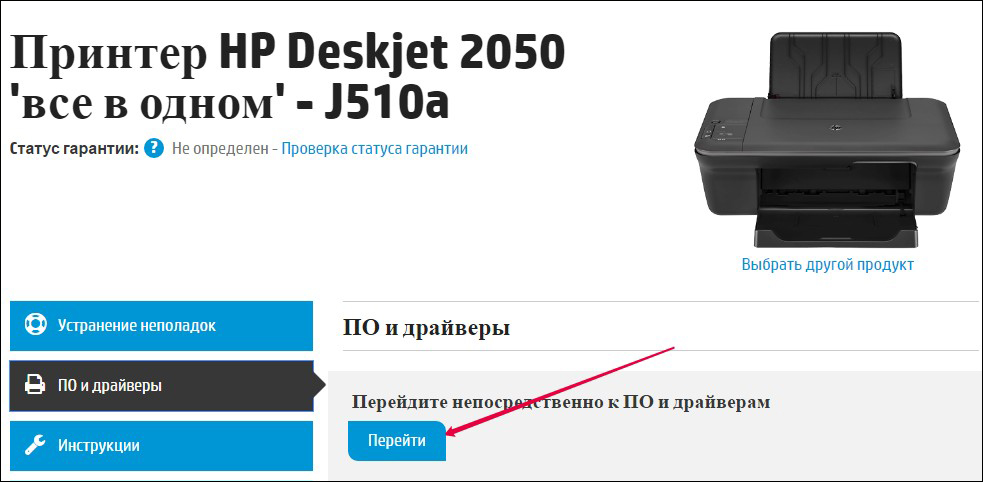
Ohjaimen asennus
Kun valmistelutyö on valmis, irrota USB -kaapeli niin, että tulostin ei ole kytketty tietokoneeseen ohjaimen asennuksen aikana. Siirry kansioon, johon ohjain tallennettiin, napsauta "ohjain" -tiedostoa. Sen jälkeen asennusprosessi jatkuu automaattisessa tilassa. Asennuksen viimeisessä vaiheessa ilmestyy viesti, joka suuntaa käyttäjän yhdistämään tulostimen tietokoneeseen.
Luonnollisesti sinun on tällä hetkellä kytkeä USB -kaapeli uudelleen. Heti kun ohjain on asennettu, voit siirtyä seuraavaan vastuulliseen vaiheeseen, johon sisältyy laitteen asetus. Yhdistetty tulostin on määritetty automaattisesti, siksi, kun suoritetaan tällaisia manipulointeja jännitykseen ja väärinkäsityksiin, ei ole.
HUOMIO. Älä pelkää, jos jotain yhtäkkiä meni pieleen. Voit aina korjata virheen. Nollaa asetukset vain palauttamalla ja pitämällä virtapainiketta kymmenen sekunnin ajan.Jos tulostin kieltäytyy kuitenkin toiminnasta, voit asentaa ohjaimen uudelleen. Ehkä syntyi alkuperäisen latauksen kanssa jonkinlainen tekninen vika, jonka vuoksi kuljettaja pumpattiin väärin tai virheiden kanssa.
On toinen vaihtoehto, jonka avulla voit asentaa tulostimen. Tätä varten sinun ei tarvitse edes etsiä kuljettajaa. Kytke ensin laite ja napsauta sitten "Käynnistä" -painiketta, noudata riviä "tulostimia ja laitteita".
Avautuvassa ikkunassa voit visualisoida, mitkä laitteet voivat yhdistää käyttöjärjestelmäsi. Etsi HP DeskJet 2050 -malli, napsauta sitä kerran, kun haluat valita sen ja napsauta sitten "Asenna" -painiketta, joka sijaitsee hieman korkeammalla. Asennusprosessi tapahtuu automaattisesti.
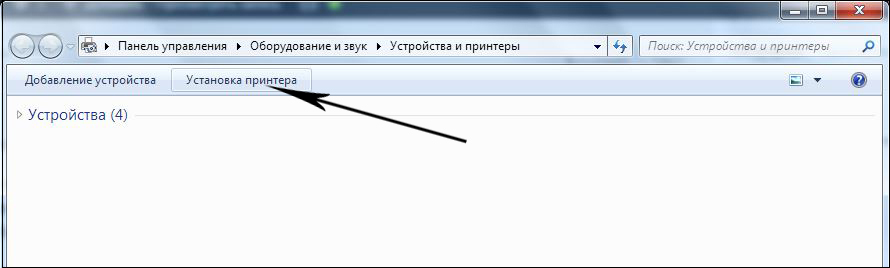
Asennuspäällikkö voi pyytää osoittamaan ohjaimen säilyttämispaikkaa. Tämä ehdotus voidaan hylätä, sitten päällikkö etsii automaattisesti, leviäen paitsi kiintolevyn tilaa, myös Internet -resursseja.
Kun tulostin on asennettu onnistuneesti, voit tulostaa koekäytön ja varmistaa sen laadun suorituskyvyn.
Joten HP DeskJet 2050 -tulostuslaitteen asennukseen ja kokoonpanoon ei liity vaikeuksia, jos käyttäjä perehtyy huolellisesti suosituksiin ennen tällaisten manipulaatioiden suorittamista, se selvittää kaikki tämän prosessin seuraavat vivahteet, jotka seuraavat tätä prosessia.
- « Canon I-Sensys MF4410 -tulostimen asennus ja kokoonpano
- Canon LBP 6020b I-Sensys -tulostimen sisällyttämiseen liittyvät ongelmat »

